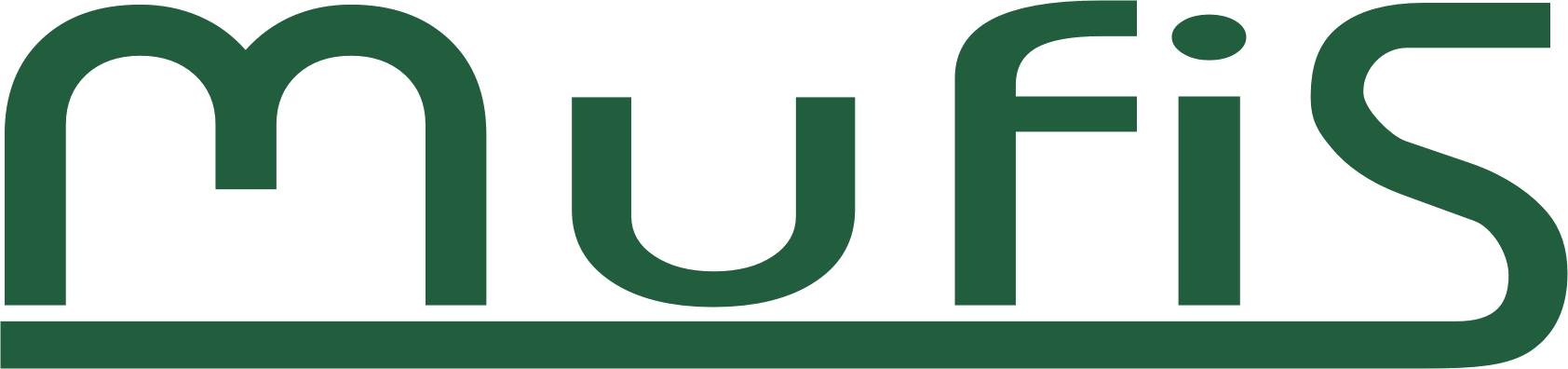Automatická fakturácia služieb
Nastavenie opakovaných služieb
Nastavenie služieb, ktoré účtovná kancelária (ÚK) poskytuje klientom (stačí nastaviť iba raz), automatizuje vytvorenie faktúr za účtovné služby klientom.
Napr.:
- paušálne sadzby za vedenie účtovníctva
- počet zaúčtovaných položiek
- počet evidovaných zamestnancov
Účtovná kancelária bude schopná vytvoriť faktúru všetkým klientom jedným kliknutím na základe nastavených služieb.
Vytvorenie automatického fakturovania klientom pozostáva zo 4 krokov:
-
Vytvorenie skladovej karty pre účtovnú službu - bližšie v popise vytvorenie skladových kariet
-
Vytvorenie adresy klienta v adresári - bližšie v popise vytvorenie adresy v adresári
-
Vytvorenie služby - viď. nižšie
-
Vystavenie faktúr klientom - viď. nižšie
Vytvorenie služieb
Služby slúžia na prednastavenie zoznamu opakovane vykonávaných služieb pre klientov za ktoré budete chcieť fakturovať pravidelne (mesačne alebo viac mesačne).
Môže ísť o jednoducho opakujúce sa služby (napríklad paušálne sadzby za vedenie účtovníctva), ale môžu obsahovať aj položky, ktorých počet sa mení v každom mesiaci (napríklad počet zaúčtovaných položiek, počet evidovaných zamestnancov).
-
V hlavnom menu vyhľadajte “Služby” a následne kliknite na “Služby”
-
Otvorila sa okno “Služby”
-
Ak chcete vytvoriť novú služby kliknite na
-
Otvorilo sa okno “Služba”
-
V riadku “Meno zák.:” kliknite na
Tu sa zadáva meno zákazníka.
-
Teraz z adresára vyberte klienta (riadok sa zafarbí na zeleno) a kliknite na
-
Teraz sa vyplnila adresná časť služby podľa informácií v adresári
-
Vyplňte riadok “Č. zmluvy” (môže byť ľubovoľné, podľa vášho uváženia, ale nemôže sa opakovať)
-
V riadku “Č. agendy zákazníka” kliknite na
-
Vyberte agendu klienta (agenda klienta musí byť podradená agende účtovnej kancelárie, pre nastavenie agendy pozrite časť nastavenie nadradenej agendy)
-
Ak označíte políčko v riadku “Fakturovať aj iné platené služby z agendy”, pri príprave faktúry systém vyžiada zoznam iných platených služieb zadaných v príslušnej agende klienta za dané obdobie a pridá ich do faktúry (ich nastavenie nájdete v časti iné platené služby), ďalej môžete nastaviť aj e-mail zodpovedného užívateľa (zobrazuje sa na faktúre, bude užitočné ak chcete jednoducho triediť tlačené faktúry pre vašich účtovníkov)
-
Ak chcete poskytnúť zľavu zo služby a udať dôvod, tak to môžete nastaviť v nasledovnom riadku
-
Nastavte dátum “Začatia zmluvy” a dátum “Ukončenia zmluvy” (ak necháte políčko dátumu ukončenia prázdny, tak služba sa bude účtovať do neurčita)
-
Vyberte spôsob platby klienta (odporúča sa nechať na poštových poukážkach)
-
Máte možnosť fakturovať za určitý počet mesiacov naraz (napr. ak nastavíte riadok na 3 tak sa Vám faktúra bude vytvárať každé 3 mesiace a suma na faktúre bude tak isto za 3 mesiace)
-
Zaškrtnutím políčka “Faktúru posielať”, program zaeviduje faktúru za služby, ale nebude klientovi posielať faktúru cez e-mail alebo elektronicky
-
Políčko “fakturované do” sa vzťahuje už na vygenerované faktúry. Zobrazuje nám do ktorého obdobia už bola faktúra vystavená (Ak je v políčku 31.7.2019, tak posledná faktúra bola vystavená na obdobie Júl)
-
Políčko “Vyúčtovacie položky fakturované do” sa vzťahuje na účtovné položky, ktoré už boli fakturované (Ak je v políčku 30.6.2019, tak vo faktúre boli zahrnuté účtovné položky za obdobie Jún)
-
Pre nastavenie splátkového kalendára slúži posledný riadok v okne služba.
-
Políčko splátkový kalendár počet mesiacov naraz - umožňuje nastaviť koľko mesiacov má byť vygenerovaná na jednej faktúre
-
Políčko “splát. kal. generovať” - umožňuje vygenerovať splátkový kalendár
-
Políčko “splát. kal. do:” nás informuje o tom, dokedy bol splátkový kalendár vytvorený
-
-
Generovať splátkový kalendár máte možnosť pri generácii faktúr zaškrtnutím
-
Po zaškrtnutí splátkového kalendára sa okno zmení. Spôsob nastavenia je podobný ako pri generovaní faktúr, čiže pre detailnejšií návod pozrite popis generovanie faktúr klientom
-
Teraz kliknite na “Položky služieb”. V tejto časti nastavíme služby podľa skladových položiek
-
Pre pridanie služby kliknite na
-
Otvorilo sa okno “Položka služby”
-
Pri nastavení obdobia platnosti si môžete vybrať medzi:
-
Obdobím platnosti do neurčita (automatická fakturácia služby až do manuálnej deaktivácie služby)
-
Obdobím platnosti podľa zadaného dátumu (automatická fakturácia služby bude aktívna počas zadaného obdobia)
-
-
V riadku “EV. č. v sklade”, kliknutím na
sa otvorí zoznam skladových kariet.
-
Vyberte si skladovú položku a kliknite na
-
Po výbere sa automaticky doplnia údaje (cena služby bude importovaná zo skladovej karty)
-
V riadku “Spôsob určenia množstva” vyberte jeden zo spôsobov určenia množstva
-
Spôsoby určenia množstva:
-
Pevne zadané - najčastejšie využívaný spôsob. Využíva sa, ak účtujeme fixnú sadzbu každý mesiac (napr. poskytnutie sídla, základný poplatok za účtovníctvo)
-
Počet dní v mesiaci - využíva sa ak existuje fixná denná tarifa, potom vo faktúre bude uvedený počet podľa počtu dní fakturovaného mesiaca (ak zmluva začne alebo končí v priebehu mesiaca, počet sa adekvátne zníži)
-
Počet účtovných položiek - Využíva sa, ak spoplatňujete každú zaúčtovanú položku rovnakou cenou. Program pri fakturácii zistí z agendy klienta za predchádzajúci mesiac skutočný počet zaúčtovaných položiek a uvedie ich vo faktúre. Pozor !!! nepoužívajte v kombinácii s možnosťami “d” a “e”
-
Počet ostatných účtovných položiek (manuálne vytvorené položky, napr faktúry) - Využíva sa, ak rozdielne sa spoplatňujú automaticky a manuálne zaúčtované položky. Pozor !!! nepoužívajte v kombinácii s možnosťou “c”
-
Počet automatických účtovných položiek (automaticky vytvorené, napr e-shop vytvára faktúry v systéme Mufis automaticky) - Využíva sa, ak máte rozdielne ceny pri automaticky a manuálne zaúčtovaných položkách. (Napríklad ak máte e-shop prepojený so systémom Mufis). Pozor !!! nepoužívajte v kombinácii s možnosťou “c”
-
Celkový počet zamestnancov - Využíva sa, ak poskytujete mzdové služby a účtujete na každého zamestnanca rovnakú sadzbu
-
Počet zamestnancov 0-1 - môžete použíť inú cenu za prvého zamestnanca
-
Počet zamestnancov 2 a viac - môžete použiť inú cenu za ostatných zamestnancov
-
Počet aktívnych služieb v minulom mesiaci - ak v účtovanej agende sa poskytujú služby, a na základe ich množstva chceme fakturovať za účtovné služby, tak je možné použiť tento spôsob
-
-
V riadku “Bezplatné do” máte možnosť nastaviť aby položka nebola spoplatnená do určitého dátumu a v nasledujúcom riadku máte možnosť nastaviť percentuálnu zľavu a zapísať dôvod nastavenej zľavy
-
V spodnej časti okna treba nastaviť poskytované obdobie, v ktorom sa služba bude účtovať. Obdobie môžeme nastaviť troma spôsobmi, a to:
-
Každý mesiac - položka sa bude fakturovať každý mesiac
-
Mesiace - položka sa bude fakturovať len v mesiacoch, ktoré si zvolíme (napríklad za účtovnú závierku chceme účtovať len raz ročne, napríklad vo februári)
-
Dátumy - ak sa jedná o sezonálnu službu, položka sa bude fakturovať len v obdobiach, ktoré nastavíte (napr od 1.8.2019 - 5.8.2019 a 10.8.2019 - 22.8.2019)
-
-
Skontrolujte správnosť vyplnenej položky služby a kliknite na
-
Vytvorená položka služby sa uložila do zoznamu
-
Ak chcete zmeniť už existujúcu položku, vyberte položku (riadok sa zafarbí na zeleno) a kliknite na
alebo ak chcete pridať novú položku, kliknite na
-
Prekontrolujte, správnosť vyplnenej služby a kliknite na
-
Ak ste postupovali správne, systém Vás neupozorní na žiadne chyby
Generovanie faktúr klientom
-
V hlavnom menu vyhľadajte “Služby” a následne kliknite na “Služby”
-
Otvorilo sa okno “Služby”, kde už máte vytvorenú službu
-
Kliknite na tlačidlo
, ktoré sa nachádza v hornej časti okna
-
Z možností vyberte “Generovanie faktúr služieb”
-
Teraz sa otvorilo okno “Generovanie faktúr služieb”
-
Nastavte číselný rad odoslaných faktúr kliknutím na
v riadku “Predvolená číselná rada vydaných faktúr”
-
Teraz sa otvorilo okno pre výber číselníka, kde vyberte prednastavený číselník pre odoslané faktúry a kliknite na
-
Nastavte vhodnú predkontáciu pre odoslané faktúry, ktoré sa využijú na tento rok kliknutím na
-
Vyberte predkontáciu (štandardne je to 311/602) a kliknite na
-
Nastavte vhodnú predkontáciu pre budúce obdobie kliknutím na
-
Vyberte vhodnú predkontáciu (štandardne je to 311/384) a kliknite na
-
Vyberte predvolení stredisko kliknutím na
-
Teraz ste v okne “Zoznam stredísk”, kde vyberte stredisko a kliknite na
-
Po vyplnení číselníka, predkontácií, a predvoleného strediska nastavte deň splatnosti faktúr podľa Vášho uváženia
-
Teraz môžete vytvoriť faktúry 3-ma spôsobmi, a to:
-
všetkým so splatnosťou do konca mesiaca
-
všetkým so splatnosťou do konca budúceho mesiaca
-
práve označenému klientovi so splatnosťou do konca zadaného mesiaca
-
-
Ak zaškrtnete možnosť “a”, program vytvorí faktúry na aktuálny mesiac a program Vám oznámi koľko faktúr vytvoril.
-
Ak zaškrtnete možnosť “b”, program vytvorí faktúry na budúci mesiac a program Vám oznámi koľko faktúr vytvoril
-
Ak zaškrtnete možnosť “c”, program vytvorí faktúry vybranému zákazníkovi na mesiac, ktorý si viete nastaviť. Ďalej Vám program presne ukáže informácie o položkách, ktoré budú súčasťou faktúry
-
Prekontrolujte, či ste všetko správne vyplnili a následne kliknite na
-
Ak sa vytvorila odoslaná faktúra, objaví sa informačné upozornenie: